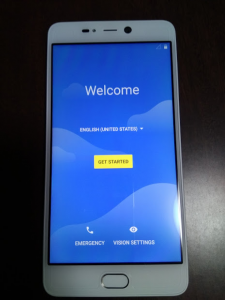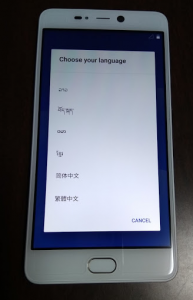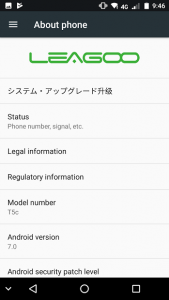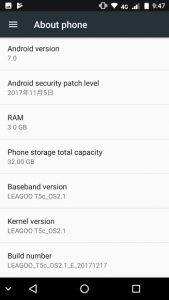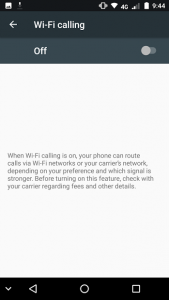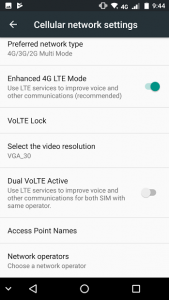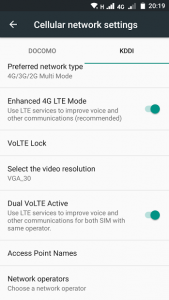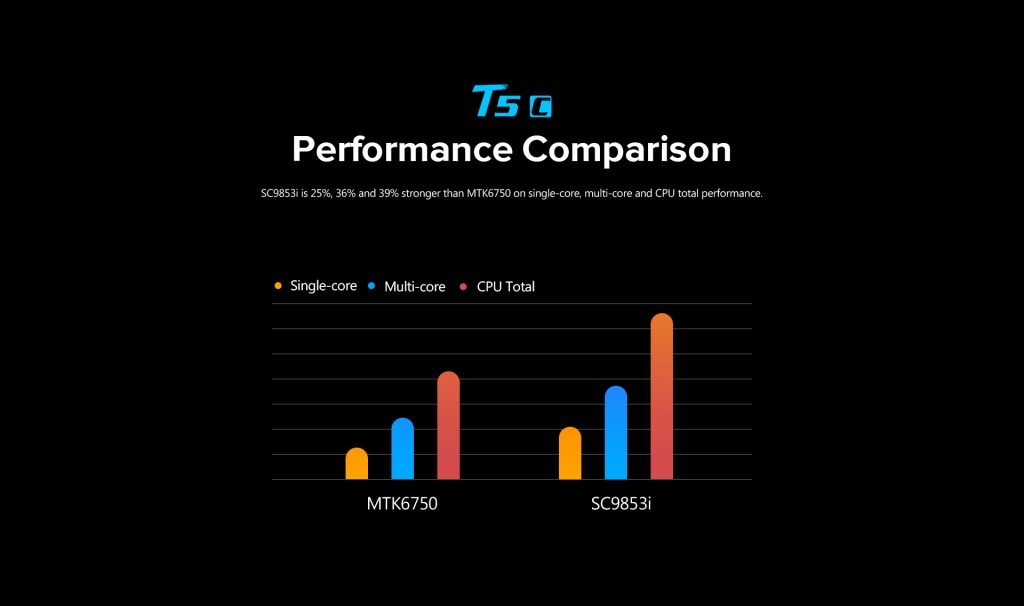Allwinner H6搭載の「Orange Pi One Plus」を買った。
12/28の発売開始直後に購入手続きをしたものの、向こうが発送をミスったらしく、2回誤った配送番号を連絡され、しかも、誤ったという連絡寄こさずに新しい番号を送ってきたりしまして、
配送が動き始めたのが1/11に・・・
届かない間にRJ45を抜いて、その替わりにWiFi+BTとUSB3.0コネクタをつけた「Orange Pi Lite 2」なんてのがでたりしてますが、RJ45が無いと設定しにくい、というのと、合法的に使用するのが難しいので、まぁ、Orange Pi One Plusでよかったかな、という感じではあります。
Orange Pi One Plusは、小型Orange Pi共通の箱(One,Lite,Zero用)で届きました。
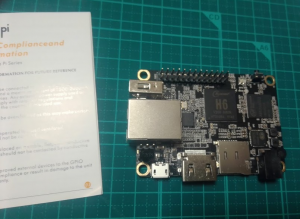
「公式ダウンロードページ」からAndroidイメージをダウンロードして、PhoenixCardツールにて書き込みを実施します。
1点はめられまして、ダウンロードページには「updated:2018-01-03」と書いてありますが、リンク先のMEGA Cloud上にあるファイルが1/10にアップロードされたOrangePi_OnePlus_Android_EN_V1.2.tar.gzに置き換わっているという・・・
最初、気がつかず、置き換え前のbetaを使ったところ、MACアドレスが設定されていない状態(00:00:00:00:00:00:00)となっており、通信ができない状態になっていました。
また、PhoenixCardツールの書き込みは非常に失敗しやすいです。
何度も書き込みをトライしてみてください。
遅いmicroSDだと失敗する確率が高いような気がします。
正常に起動が始まると緑のLEDがつきます
Orange Pi One Plusは、電源消費量が大きいようで
5V2.3AのACアダプタを使用したところ「H6」ロゴを大きく表示しているところで停止した状態になりました。
5V3AのACアダプタに変更したところ、「H6」ロゴ、サウンドとアニメーション付きの「Allwinner」ロゴを表示したあと、2分弱置いて、ホーム画面を表示しました。
初回起動時は処理が特に重く、電源も消費しているようで、LANポート付きのUSBハブを使ってキーボードとマウスを繋いでいると、Allwinnerロゴのサウンドとアニメーションが飛び飛びになる、なんてことも発生していました。
Androidは、ほんとに何も入っていない状態です。
Google Playストアなし、メディア再生系ソフトウェア(Kodiなど)なし、ブラウザすら無しでWebView testerが使えるだけなのでapkファイルのダウンロードもできない、という状態です。
CIFS,NFS経由の外部アクセスにも対応したファイラーがインストールされているので、それをつかって他のマシンからapkファイルをインストールする必要があります。
これでAmazonアプリストアのapkをインストールして、そこからAmazon Videoをインストールすることでビデオ再生できることは確認できたのですが、
Amazonアプリストアからブラウザ系をいくつかインストールしてみてもちゃんと起動しないものがあるという現象が・・・
どうやらWebViewを使う系のソフトウェアでうまく動かない、ということが発生しているようでした。
Google Playストアをなんとかしてインストールしないと駄目ですかねぇ・・・